- Game Center ləqəbini iPhone, iPad və ya Vision Pro ilə dəyişmək üçün Parametrlər > Oyun Mərkəzi > Ləqəb sahəsini yeniləyin.
- Mac-da Sistem Parametrləri > Oyun Mərkəzi > Ləqəb sahəsini yeniləyin > Qayıdış düyməsini açın.
Siz Game Center hesabınızı yaratdığınız zaman ləqəb (istifadəçi adı) haqqında çox düşünməmiş və sizə təklif olunan bir şeyi seçməmiş ola bilərsiniz. Ancaq Game Center-də dostlarınızla əlaqə saxlamağa çalışırsınızsa, bu ləqəbi dəyişdirmək və dostlarınızın sizi tapmasını asanlaşdırmaq istəyə bilərsiniz.
İcazə verin, iPhone, iPad, Mac və Vision Pro-da Game Center istifadəçi adınızı necə dəyişdirəcəyinizi göstərim ki, siz daha çox dost əlavə edə və birlikdə yeni çətinliklərdən həzz ala biləsiniz.
- iPhone və iPad-də Game Center ləqəbini necə dəyişdirmək olar
- Mac-da Game Center ləqəbini necə dəyişdirmək olar
- Apple Vision Pro-da Game Center ləqəbini necə dəyişdirmək olar
iPhone və iPad-də Game Center ləqəbini necə dəyişdirmək olar
Siz Game Center istifadəçi adını istədiyiniz qədər dəyişə bilərsiniz. Beləliklə, cari adı bəyənmirsinizsə, sizə lazım olan hər şey budur:
- Parametrlər tətbiqini açın → Aşağı diyirləyin və Game Center seçin.
- Ləqəb sahəsinə toxunun → Mövcud adı silin və yeni ad daxil edin.
- Bitirdikdən sonra klaviaturanın altındakı Qayıdış seçin.
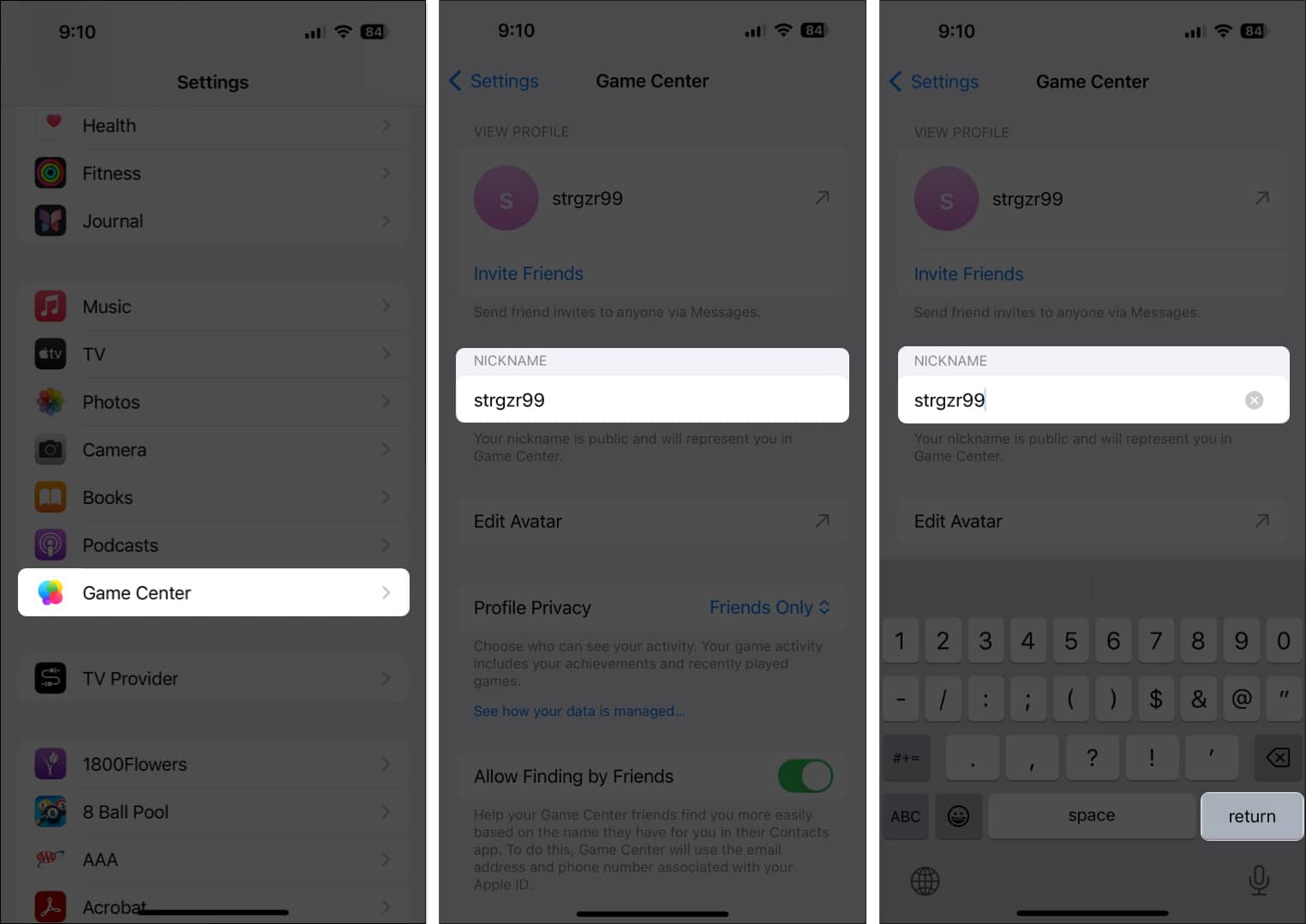
Unutmayın ki, daxil etdiyiniz yeni ləqəb mövcud deyilsə, başqa birini seçməli olacaqsınız.
Daha sonra Game Center parametrlərindən çıxmaq üçün yuxarı soldakı oxu istifadə edə bilərsiniz və digər Apple cihazlarınızda yenilənmiş adı görəcəksiniz.
Bu, sizi daha çox fərqləndirəcək və Game Center-də daha çox dost əlavə etməyə kömək edəcək. Sonra iki oyunçudan ibarət bəzi oyunlara sürətlə keçə bilərsiniz.
Mac-da Game Center ləqəbini necə dəyişdirmək olar
- Menyu çubuğundakı Dock və ya Apple işarəsindəki işarədən istifadə edərək Sistem Parametrlərinə keçin.
- Sol paneldən Game Center seçin.
Əgər hələ də etməmisinizsə, Game Center-i dəyişin və Apple ID-nizlə davam edin. - Ləqəb sahəsini seçin → Redaktə et və ya yeni ad daxil edin → Onu saxlamaq üçün qayıt düyməsini basın.
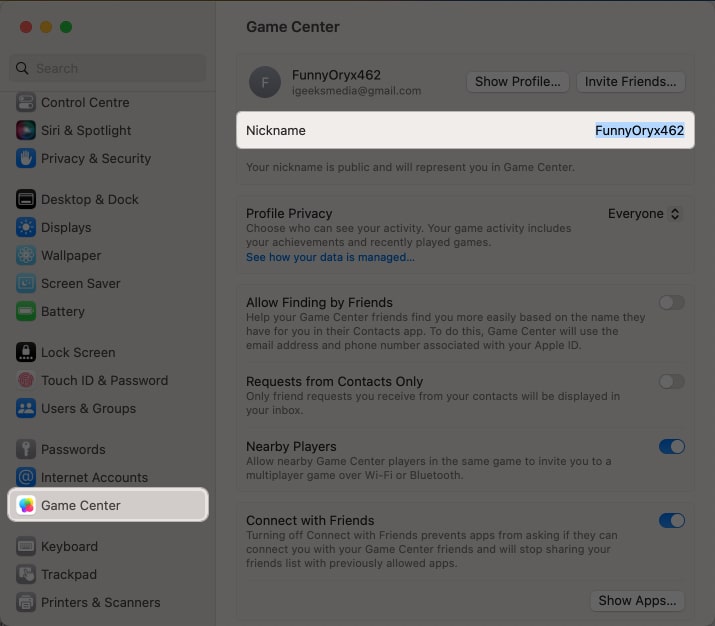
Daha sonra Sistem Parametrlərini bağlaya bilərsiniz və yenilənmiş Game Center ləqəbinizi Apple cihazlarınızda görməlisiniz.
Apple Vision Pro-da Game Center ləqəbini necə dəyişdirmək olar
Bir çox digər proqramlar və xidmətlər kimi, Game Center də bütün Apple cihazlarında sinxronlaşdırıla bilər, o cümlədən ağıllara durğunluq verən Apple Vision Pro.
Cihaz nisbətən yeni olduğundan, Vision Pro-da Game Center-i aktiv etməmiş ola bilərsiniz. Etməli olduğunuz hər şey budur.
- Vision Pro-da Parametrlər → Oyun Mərkəzinə keçin.
- Əgər hələ də etməmisinizsə, Game Center → Apple ID-nizlə daxil olun.
- Ləqəb sahəsini seçin → Yeni ad daxil edin.
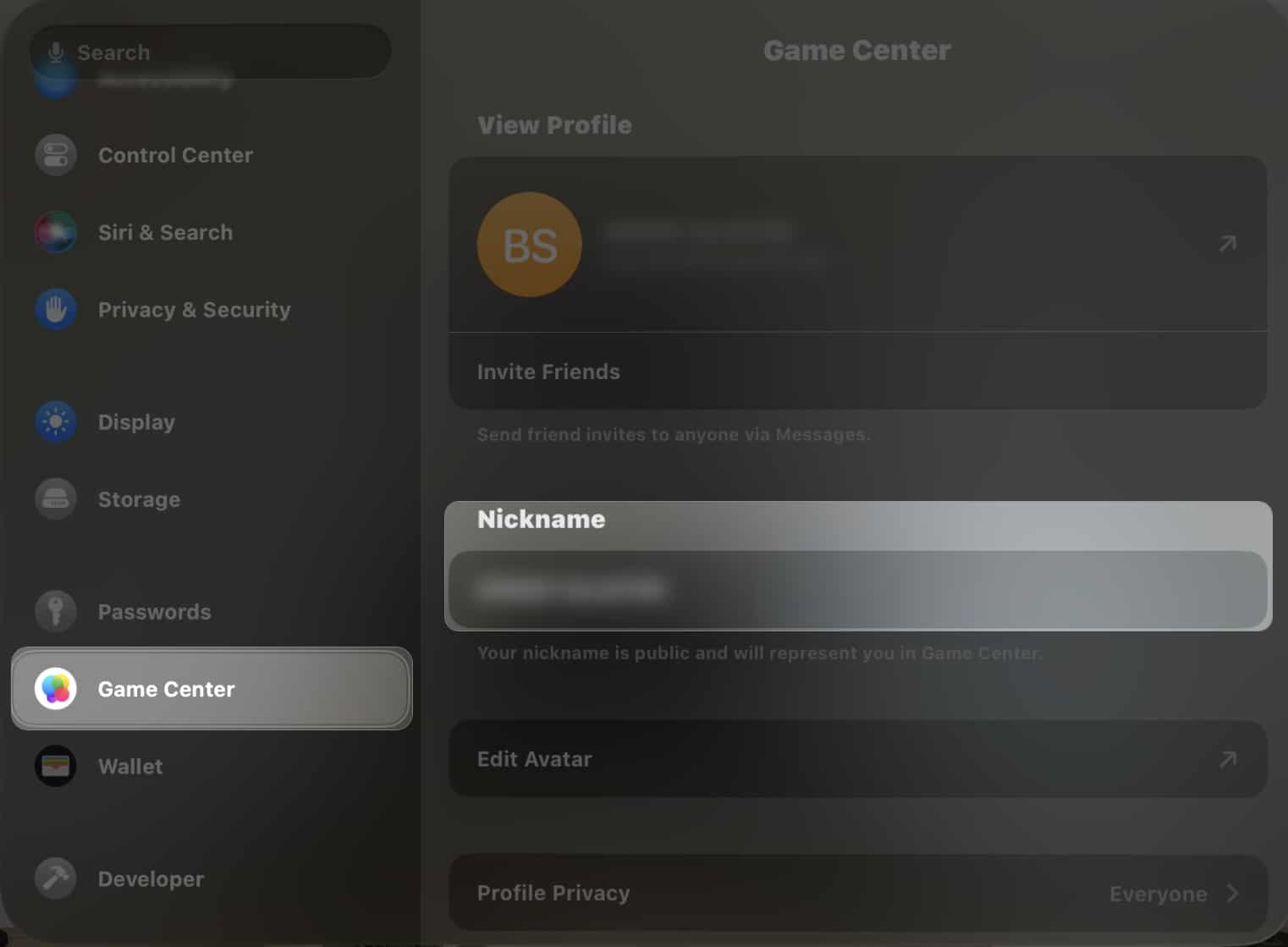
Bu belədir. Addımlar iPhone-da olduğu kimi sadədir. Yeganə fərq Vision Pro-nu idarə etmək üçün əl jestlərindən istifadə etməkdədir.
Yeni qulaqlığınızla optimal oyun seansları üçün Vision Pro aksesuarları və səyahət çantaları ilə quraşdırmanızı təkmilləşdirməyi düşünün. Bu əlavələr təkcə oyun təcrübənizi yüksəltməyəcək, həm də avadanlıqlarınızın təhlükəsizliyini təmin edəcək.
Oyun Mərkəzinə fərqli Apple ID ilə daxil olmaq istəyirsinizsə, Parametrlər > Oyun Mərkəzinə keçin və Çıxış seçiminə toxunun. Oyun Mərkəzini yenidən yandırın, “Yox [your Apple ID]” seçimini seçin və sonra Game Center hesabına qoşulmuş digər Apple ID ilə daxil olun.
Apple ID ilə əlaqələndirilmiş yalnız bir Game Center hesabınız ola bilər. Birdən çox Game Center hesabına sahib olmaq istəyirsinizsə, əlavə Apple ID-ləri qurmalısınız. Bununla belə, Ailə Paylaşımını quraşdırmısınızsa, qrup daxilində birdən çox adam həmin Game Center hesabına və onun satınalmalarına daxil ola bilər.
Siz Game Center hesabınız üçün profil şəklini və ya avatarını asanlıqla dəyişə bilərsiniz. Parametrlər → Oyun Mərkəzinə keçin → Avatarı redaktə et → Seçiminizi edin və Tamam seçiminə toxunun.
Oyun başladı!
İndi Game Center-də ləqəbinizi necə dəyişdirəcəyinizi bildiyiniz üçün dostlarınıza meydan oxumaq üçün bir neçə oyun oynayın!
Ümid edirəm ki, bu təlimatı faydalı tapdınız. Aşağıdakı şərhlərdə fikirlərinizi bölüşün.
Daha çox oxu:
- iPhone üçün ən yaxşı VR oyunları
- iPhone üçün ən yaxşı Apple Arcade oyunları
Sizin kimi oxucular iGeeksBlog-u dəstəkləməyə kömək edir. Saytımızdakı keçidlərdən istifadə edərək alış-veriş etdiyiniz zaman biz ortaq komissiya qazana bilərik. İmtina Bəyannaməsini oxuyun.
